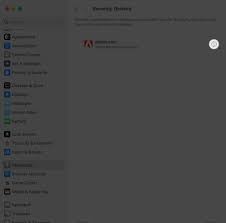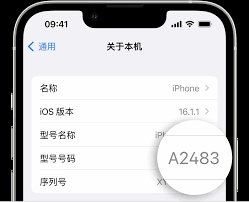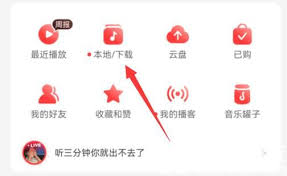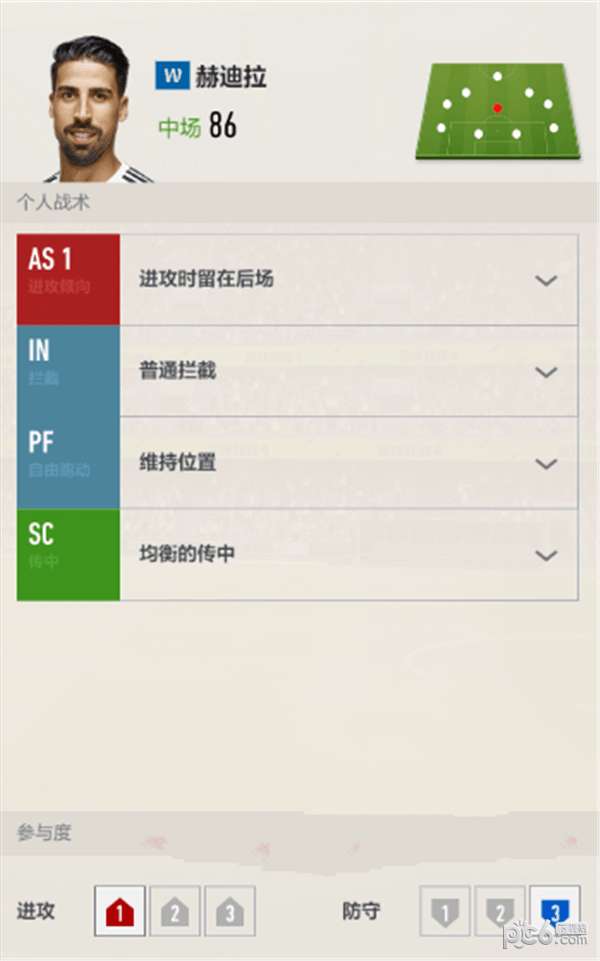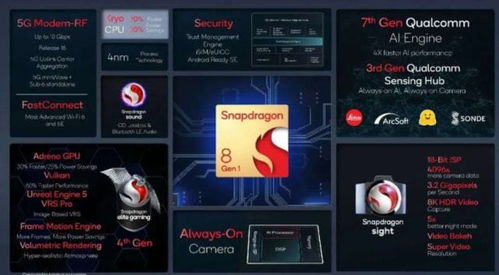如何在iPhone14主屏幕上设置多种类型提醒事项显示
对于使用iphone 14的用户来说,高效地管理日常任务和事件是至关重要的。通过设置多个不同类型的提醒事项,并将其直接展示在主屏幕上,可以极大地提高生活和工作效率。以下是一步一步的指导,帮助你全面了解如何在iphone 14上设置并显示这些提醒事项。
一、创建不同类型的提醒事项

首先,你需要在iphone 14上创建不同类型的提醒事项。打开“提醒事项”应用,这是iphone自带的一款非常实用的时间管理工具。
1. 添加新提醒列表:
- 如果你想为不同类型的提醒事项创建不同的列表(如工作、家庭、个人等),可以点击屏幕左上角的“+”号,输入列表名称并选择喜欢的颜色或图标。
- 点击“完成”保存列表。
2. 创建提醒事项:
- 在选定的列表中,点击屏幕底部中央的空白区域或点击现有提醒事项旁边的空白处,开始创建新的提醒事项。
- 输入提醒事项的主题或名称,并可以根据需要选择添加更多详细信息,如设置提醒时间、选择重复周期(如每天、每周等)或基于位置的提醒。
- 点击右上角的“完成”保存提醒事项。
二、将提醒事项小组件添加到主屏幕
创建好提醒事项后,接下来是将它们添加到iphone 14的主屏幕上,以便随时查看和管理。
1. 添加小组件:
- 在主屏幕上,长按任意空白区域,直到出现“编辑主屏幕”模式。
- 点击屏幕左上角的“+”号,进入小组件库。
- 滚动并找到“提醒事项”小组件,选择合适的样式(如显示列表、未完成任务等)。
- 点击“添加小组件”,并将其放置在主屏幕上的适当位置。
2. 编辑小组件:
- 如果想要在一个小组件中显示多个不同类型的提醒事项,可以长按已添加的小组件,然后选择“编辑小组件”。
- 在弹出的选项中,选择你想要显示的提醒列表或自定义显示的内容。
- 完成编辑后,点击屏幕任意位置退出编辑模式。
三、优化和管理提醒事项
为了更高效地管理提醒事项,你可以采取以下措施:
1. 分类存放:
- 为不同类型的提醒事项创建不同的列表,有助于快速找到并管理它们。
2. 设置优先级:
- 在提醒事项的详细信息中,你可以为其设置优先级(如高、中、低),以便根据重要性进行排序和查看。
3. 使用siri:

- 如果你的iphone 14是ios 12或更高版本,可以利用siri快速创建提醒事项。只需对siri说:“提醒我明天早上8点开会”,siri就会自动为你创建并设置提醒。
4. 定期清理:

- 定期清理已完成的提醒事项,以保持列表的整洁和高效。
四、总结
通过以上步骤,你可以在iphone 14上轻松设置并显示多个不同类型的提醒事项。这不仅可以提高你的时间管理能力,还能让你更加专注于当前的任务和事件。希望这篇文章能帮助你更好地利用iphone 14的提醒事项功能,让生活和工作更加有序和高效。
相关推荐
更多-
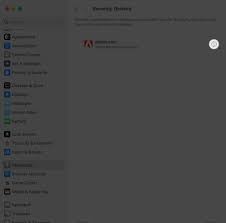
iPhone iPad Mac恢复最近删除密码的方法
2024-11-01
-
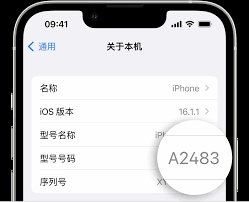
如何查询iPhone型号
2024-10-31
-

iPhone X如何强制关机
2024-10-31
-
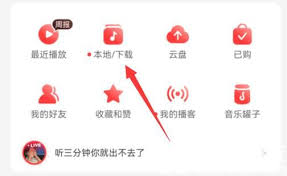
网易云音乐如何制作铃声
2024-10-31
-
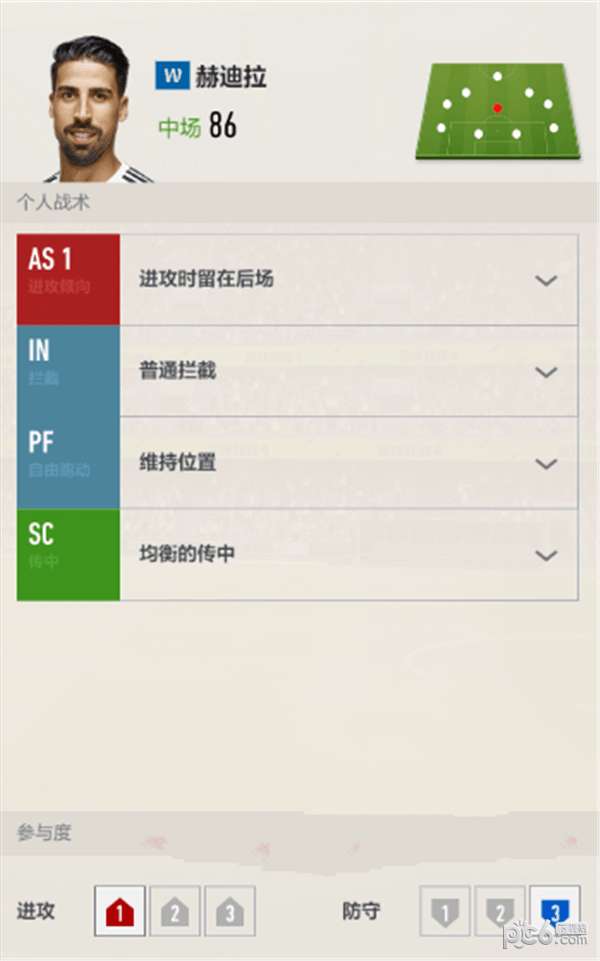
懂球帝app如何安排球员站位
2024-10-31
-

iPhone14锁屏放大无法解锁?解决方法大公开
2024-10-30
-

苹果手机NFC怎么录入门禁卡
2024-10-30
-
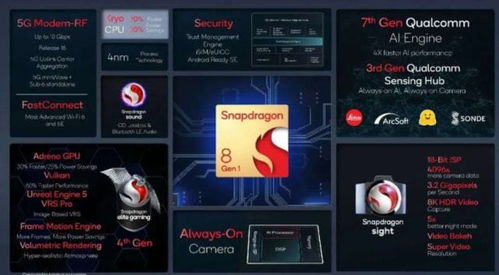
高通骁龙8gen4首发机型是哪些
2024-10-30
相关游戏
更多CopyRight©2001年-2024年 浙ICP备2024085849号-3
ai7手游帮 All Rights Reserved
意见反馈